Benutzerdefinierte Bilder für Befehle können importiert und exportiert werden.
Anzeigen des Editors für das Anpassen der Benutzeroberfläche (CUI-Editor)
- Klicken Sie auf

 . Finden
. Finden
Importieren eines benutzerdefinierten Bilds in die Bildliste
- Wählen Sie auf der Registerkarte Anpassen im Bereich Befehlsliste einen beliebigen Befehl, um den Bereich Werkzeugbild einzublenden.
- Klicken Sie im Bereich Werkzeugbild mit der rechten Maustaste auf die Bildliste, und wählen Sie Bild importieren aus.
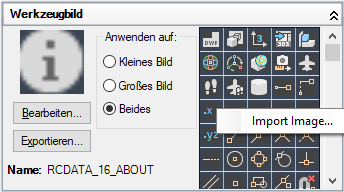
- Wählen Sie im Dialogfeld Öffnen die Bilddatei aus, die Sie importieren möchten. Klicken Sie auf Öffnen.
Das Bild wird der Bildliste und der aktiven Anpassungsdatei hinzugefügt und kann anschließend einem Befehl zugewiesen werden.
Exportieren eines Bilds aus der Bildliste
- Wählen Sie auf der Registerkarte Anpassen im Bereich Befehlsliste einen beliebigen Befehl, um den Bereich Werkzeugbild einzublenden.
- Wählen Sie im Bereich Werkzeugbild in der Bildliste das zu exportierende Bild aus. Klicken Sie auf Exportieren.
- Navigieren Sie im Dialogfeld Bilddatei exportieren zu dem Ordner, in den Sie das Bild exportieren möchten, und geben Sie im Feld Dateiname einen Namen für das Bild ein.
- Klicken Sie auf Speichern.
Importieren eines Bilds in eine geladene Anpassungsdatei mithilfe des Bild-Managers
- Klicken Sie auf der Registerkarte Anpassen im Bereich Anpassungen in <Dateiname> auf die Schaltfläche Bild-Manager.
- Wählen Sie im Bildmanager in der Dropdown-Liste Geladene Anpassungsdateien die geladene Anpassungsdatei, in die Sie ein benutzerdefiniertes Bild importieren möchten.
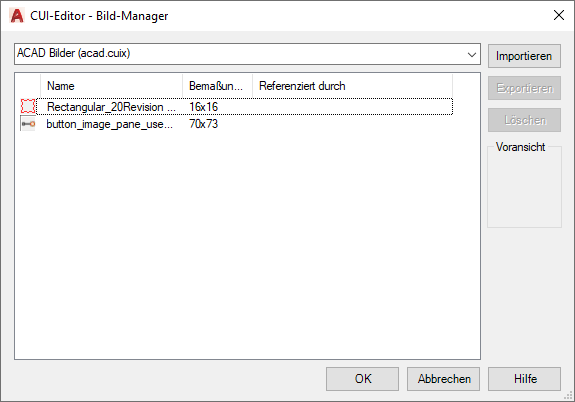
- Klicken Sie auf Importieren.
- Wählen Sie im Dialogfeld Bilder importieren die Bilder aus, die Sie importieren möchten. Klicken Sie auf Öffnen.
- Klicken Sie auf OK.
Exportieren eines Bilds aus einer geladenen Anpassungsdatei mithilfe des Bild-Managers
- Klicken Sie auf der Registerkarte Anpassen im Bereich Anpassungen in <Dateiname> auf die Schaltfläche Bild-Manager.
- Wählen Sie im Bildmanager in der Dropdown-Liste Geladene Anpassungsdateien die geladene Anpassungsdatei aus, die das benutzerdefinierte Bild enthält, das Sie exportieren möchten.
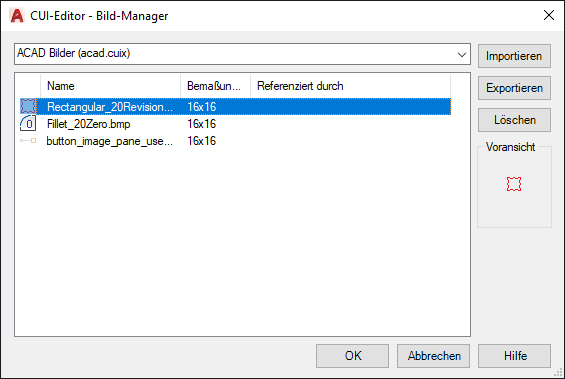
- Wähen Sie in der Liste mit den benutzerdefinierten Bildern das Bild aus, das Sie exportieren möchten, und klicken Sie auf Exportieren.
- Wählen Sie im Dialogfeld Nach Ordner suchen den Ordner aus, in den Sie das ausgewählte Bild exportieren möchten. Klicken Sie auf OK.
- Klicken Sie auf OK.
Löschen eines Bilds aus einer geladenen Anpassungsdatei
- Klicken Sie auf der Registerkarte Anpassen im Bereich Anpassungen in <Dateiname> auf die Schaltfläche Bild-Manager.
- Wählen Sie im Bildmanager in der Dropdown-Liste Geladene Anpassungsdateien die geladene Anpassungsdatei aus, die das benutzerdefinierte Bild enthält, das Sie löschen möchten.
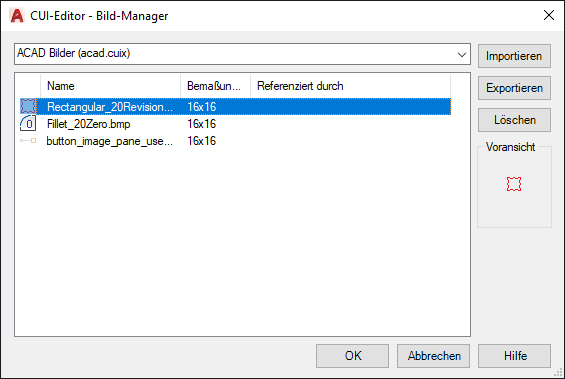
- Wählen Sie in der Liste mit den benutzerdefinierten Bildern das Bild aus, das Sie entfernen möchten, und klicken Sie auf Löschen.
- Klicken Sie im Dialogfeld CUI-Editor - Löschen des Bilds bestätigen auf Bild löschen.
Anmerkung: Das Löschen des Bilds kann nicht rückgängig gemacht werden. Bevor Sie ein Bild löschen, können Sie es zunächst exportieren, sodass Sie eine Sicherungskopie des Bilds besitzen, die bei Bedarf wieder importiert werden kann.
- Klicken Sie auf OK.